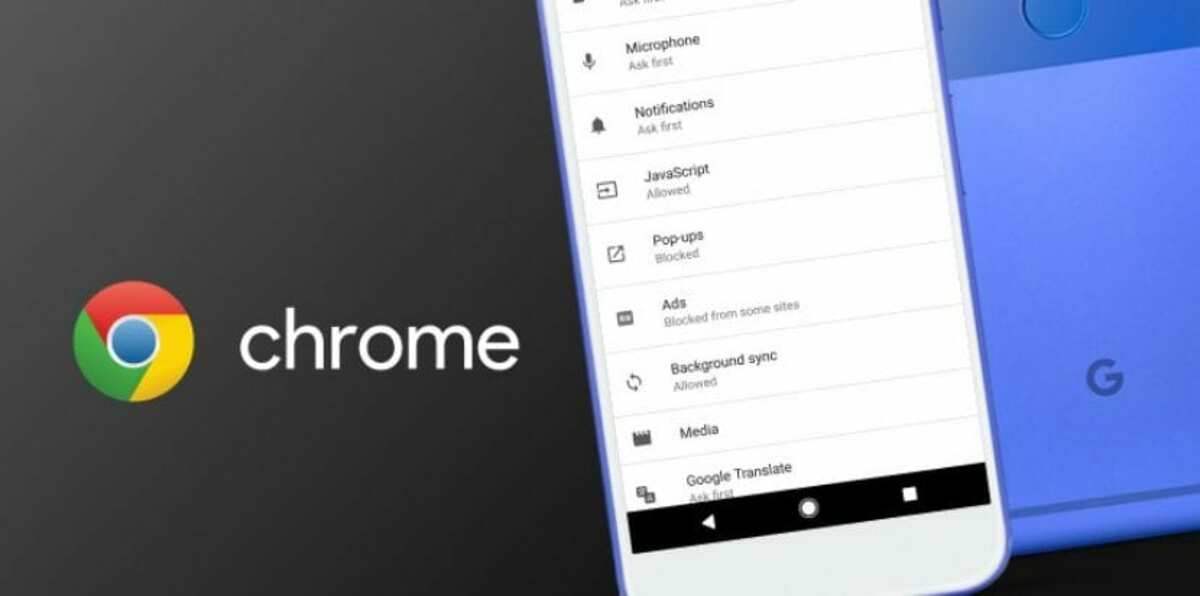
Trình duyệt Google Chrome đã cải thiện đáng kể phần bảo mật để làm cho nó trở nên mạnh mẽ trước nhiều mối đe dọa xuất hiện trên Internet. Các bản cập nhật khác nhau của trình duyệt làm cho nó sửa chữa nhiều thứ, nhưng nó không hoàn toàn đủ để bảo vệ chúng ta.
Theo mặc định, ứng dụng đi kèm với bảo vệ tiêu chuẩn, một trong những điểm cần xem xét nếu bạn sử dụng nó trên thiết bị Android của mình rất thường xuyên. Thật thuận tiện để kích hoạt tính năng nâng cao để bảo vệ bạn khỏi lừa đảo, một trong những kỹ thuật được những kẻ tấn công sử dụng nhiều nhất để đánh cắp thông tin người dùng.
Bảo vệ tăng cường thuận tiện trong mọi trường hợp bằng cách chủ động, vì một điểm tiêu cực là nó sẽ gửi dữ liệu điều hướng đến Google. Nếu bạn chọn để nó không được bảo vệ, bạn sẽ tiếp xúc với mọi thứ, có thể là các trang web gian lận, lừa đảo, phần mềm độc hại và các mối đe dọa khác tồn tại trong hệ thống mạng.
Cách bật duyệt web an toàn trong Google Chrome trên Android
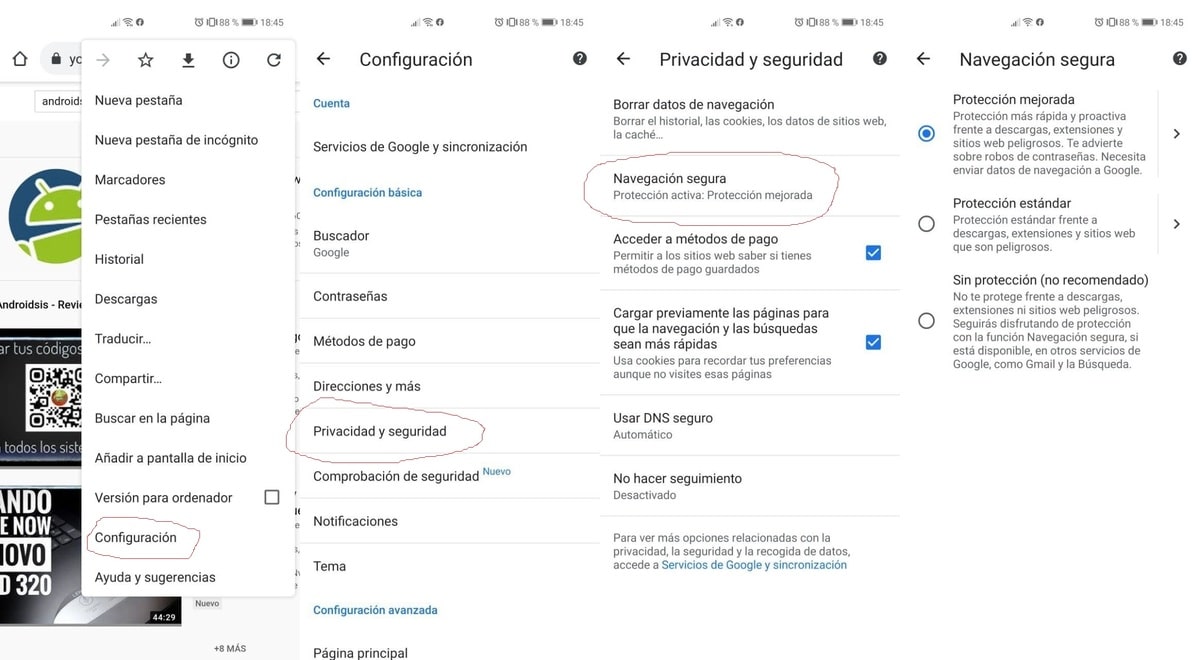
Google thông qua blog chính thức của mình đề xuất biện pháp bảo vệ tiêu chuẩn hoặc cải tiến, một trong hai biện pháp này sẽ đối phó với mọi thứ nguy hiểm và có hại. Một vài bước sẽ đủ cho cấu hình của nó Và nó không quá phức tạp vì nó dường như chuyển từ bảo vệ tiêu chuẩn sang bảo vệ nâng cao.
Cách kích hoạt tính năng bảo vệ nâng cao của Google Chrome trên Android bạn phải làm như sau:
- Khởi chạy ứng dụng Google Chrome trên thiết bị Android của bạn, điện thoại hoặc máy tính bảng của bạn
- Bây giờ ở phía trên bên phải, nhấp vào ba điểm và nhấp vào Cài đặt
- Khi vào bên trong, tìm «Quyền riêng tư và bảo mật», nhấp vào đó và truy cập «Duyệt web an toàn»
- Bây giờ hãy chọn bảo vệ ưu tiên, tiêu chuẩn hoặc cải tiến, sự khác biệt là rất lớn và chúng tôi sẽ cho bạn thấy tất cả các chi tiết của cả hai để bạn có thể chọn một
Bảo vệ tiêu chuẩn trong Google Chrome
Bảo vệ tiêu chuẩn phát hiện và cảnh báo bạn về các sự kiện nguy hiểm khi chúng xảy ra.
Kiểm tra các URL được lưu trong Chrome với danh sách các trang web chúng không an toàn. Nếu một trang web cố gắng lấy cắp mật khẩu của bạn hoặc bạn tải xuống tệp độc hại, Chrome có thể gửi URL cũng như các đoạn nội dung trang đến Duyệt web an toàn.
Giúp cải thiện bảo mật web: Gửi URL của các trang bạn truy cập, thông tin hệ thống hạn chế và nội dung trang cho Google để giúp phát hiện các mối đe dọa mới và bảo vệ người dùng web. Người dùng có thể kích hoạt tùy chọn này.
Thông báo nếu mật khẩu của bạn bị lộ do vi phạm bảo mật dữ liệu, chức năng này sẽ được kích hoạt bằng cách đăng nhập vào tài khoản Google của bạn. Nó đã bị hủy kích hoạt, nhưng bạn nên kích hoạt nó.
Bảo vệ nâng cao
- Dự đoán và cảnh báo bạn về các sự kiện nguy hiểm khi chúng xảy ra
- Nó bảo vệ bạn trong Chrome và có thể được sử dụng để cải thiện bảo mật của bạn trong các ứng dụng khác của Google khi bạn đăng nhập
- Cải thiện bảo mật của bạn và của mọi người trên web
- Cảnh báo cho bạn nếu mật khẩu của bạn bị lộ do vi phạm bảo mật dữ liệu
- Gửi URL đến trình duyệt an toàn để bạn kiểm tra. Nó cũng gửi một mẫu nhỏ các trang, nội dung tải xuống, hoạt động của tiện ích mở rộng và thông tin hệ thống để giúp phát hiện các mối đe dọa mới. Khi bạn đăng nhập, hãy tạm thời liên kết các tài khoản này với tài khoản Google của bạn để tự bảo vệ mình trong các ứng dụng của Google
